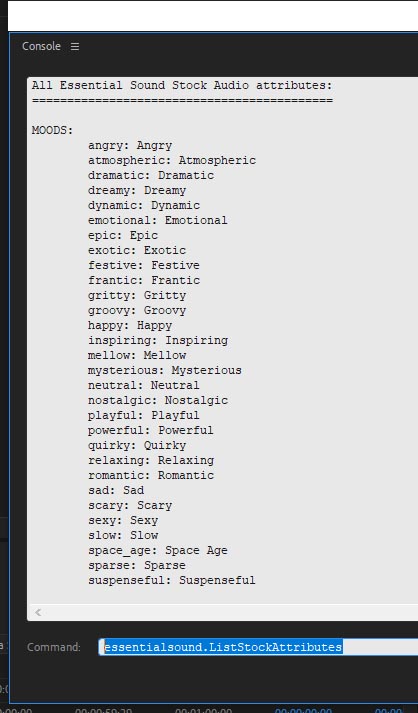Основной звук
Панель «Основной звук» (Essential Sound) представляет собой универсальную панель, которая включает в себя обширный набор инструментов для приемов микширования и вариантов восстановления. Она полезна для выполнения общих задач микширования аудио. На панели содержатся простые элементы управления для стандартизации уровня громкости, восстановления звука и четкости, а также специальные эффекты, которые помогут вашим видеопроектам иметь звучание как после обработки профессиональными звукорежиссерами. Примененную коррекцию можно сохранять в виде шаблонов настроек для повторного использования, что обеспечивает дополнительное удобство при внесении звуковых правок.
Adobe Premiere Pro CC 2020 позволяет классифицировать аудиоклипы по категориям: диалог, музыка, звуковые эффекты или окружение. Кроме того, можно настраивать и применять шаблоны настроек к набору клипов, которые относятся к одному и тому же типу, или к нескольким клипам.
После назначения типа аудио, например «Диалог», для клипа с закадровым текстом, на вкладке «Диалог» панели «Основной звук» (Essential Sound) содержится несколько групп параметров. Эти группы позволяют выполнять общие задачи, связанные с диалогом, например унифицировать различные записи для задания общего уровня громкости, сократить фоновые шумы и добавить сжатие и эквалайзер. Типы аудио, содержащиеся на панели «Основной звук» взаимоисключают друг друга, т. е. при выборе одного типа аудио для клипа изменения, внесенные ранее в этот клип с помощью другого типа аудио, отменяются.
Все изменения, вносимые с помощью элементов управления панели «Основной звук» (Essential Sound), отражаются в дополнительных параметрах клипа. Например, для эффектов восстановления или четкости аудиоэффекты вставляются в основу клипа. Опытные пользователи могут начать с внесения основных изменений на панели «Основной звук» (Essential Sound), а затем перейти к более сложным внутренним настройками эффекта и внести завершающие правки.
Автоматическое снижение громкости позволяет автоматически вычислять ключевые кадры, на которых уровень громкости фонового звука ниже, чем у звука переднего плана.
Итак, имеем на таймлайне клипы с диалогом и фоновое звуковое сопровождение.
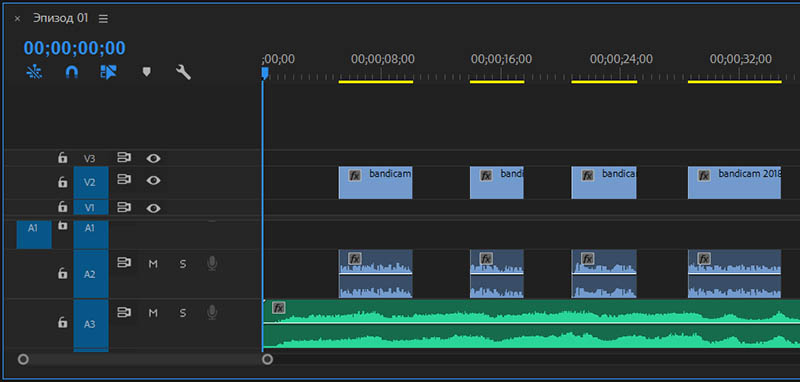
Переключаемся на рабочее пространство: Аудио.

Для замены устаревшей версии была разработана новая рабочая среда по умолчанию. Все изменения, внесенные в исходную рабочую среду, не сохраняются. Сохраняются только пользовательские рабочие среды (сохраненные под другим именем). ОК.
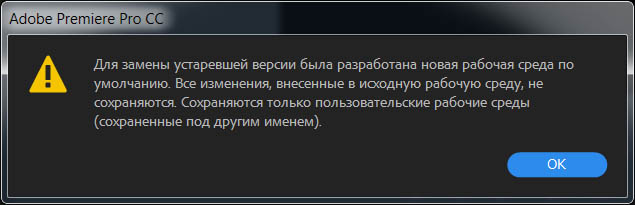
Выделяем все клипы с диалогом на таймлайне:
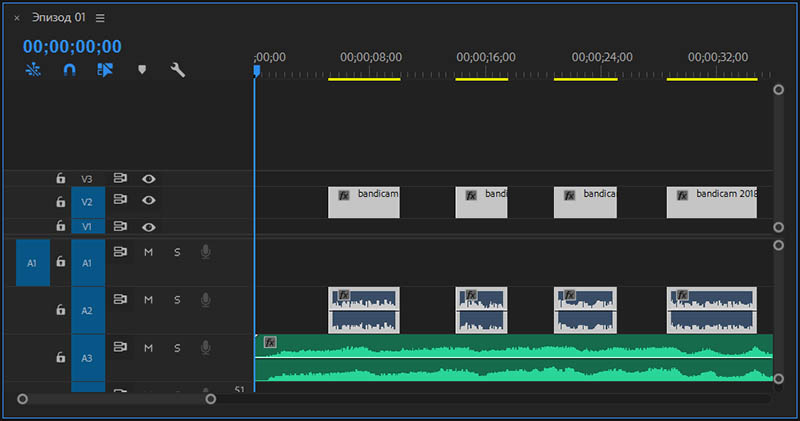
И в панели Основной звук, присваиваем тип звука выбранным элементам: Диалог.
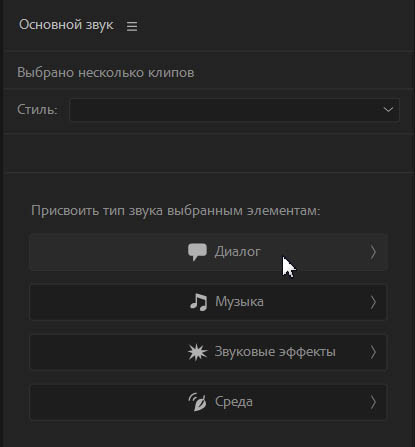
Доступные настройки, для данного типа звука:
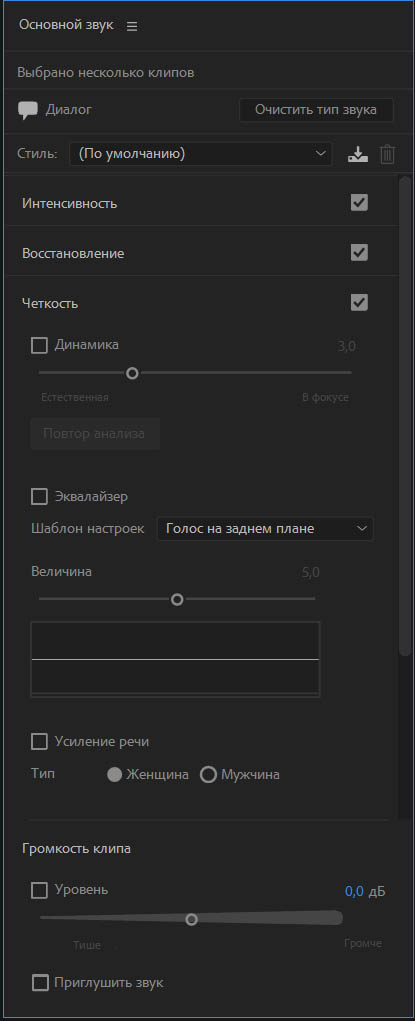
Теперь выделяем фоновую музыку. И в панели Основной звук, присваиваем тип звука выбранным элементам: Музыка.
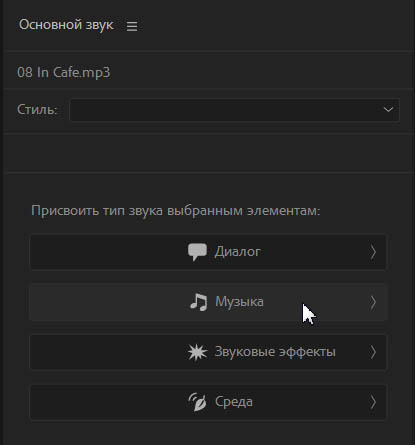
Доступные настройки, для данного типа звука:
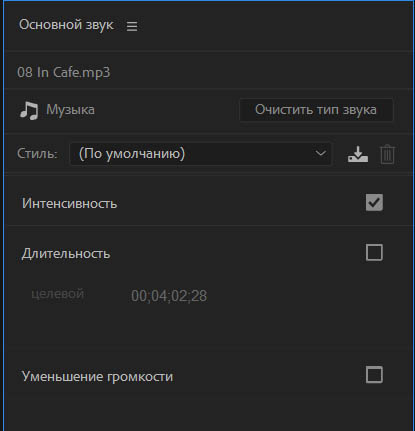
Ставим галку напротив пункта: Уменьшение громкости. Появятся различные ручные настройки уменьшения громкости. Но есть вариант использования автоматической настройки, для этого нажимаем на кнопку: Сгенерировать ключевые кадры.
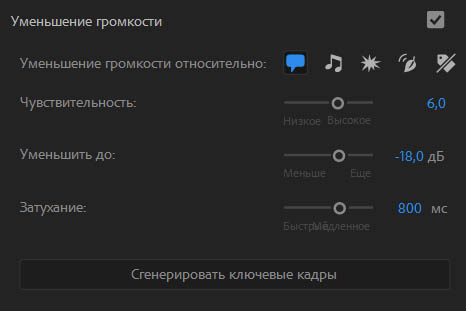
И получаем автоматически сгенерированные ключевые кадры в нужных местах:
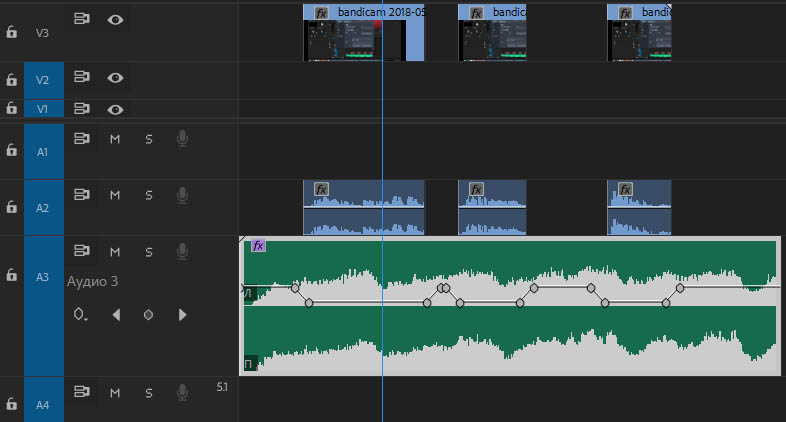
Небольшой видеоурок по использованию панели Основной звук:
*В версии программы Adobe Premiere Pro 2020 (v14.3) в Консоли, вбиваем следующую команду: essentialsound.ListStockAttributes, и получаем список All Essential Sound Stock Audio attributes: